Копирование и вставка блоков
Самое простое действие которое может быть: скопировать и вставить. В случае работы с конструктором - эти действия упрощаются еще больше.
Копирование и вставка внутри страницы
Для того чтобы скопировать блок необходимо выделить его в конструкторе. В верхнем левом углу появится небольшая панель из трех инструментов. Вам необходимо выбрать инструмент "Сделать копию" (рис.1). Дубликат блока будет создан автоматически под блоком-оригиналом. Теперь остается его переместить в нужное место, используя инструмент "Переместить" (рис.2)

Копирование и вставка блока между страницами
Часто бывают моменты, когда один блок подходит сразу под несколько сайтов, но остается вопрос переноса. Решение есть - сохраненные блоки.
Для того чтобы сохранить блок и разместить его на другой странице, необходимо выделить нужный блок (или секцию) и нажать на кнопку "Сохранить блок (секцию)".

В появившемся модальном окне, Вы сами можете задать имя блока:

ВАЖНО: существует ограничение по весу блока и по количествую сохраненных блоков (до 15 шт.). Если конструктор не дает возможности сохранить блок из-за веса, Вы всегда можете сохранить его по элементам.
После сохранения, блок появится у Вас слева, в панели инструментов. В разделе "Сохраненные блоки".

Готово. Теперь для того, чтобы установить сохраненный блок на другом сайте, Вам достаточно перетянуть его из раздела в нужное место на сайте. Чтобы удалить ненужный блок - нажмите на крестик справа от имени сохраненного блока или секции.